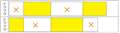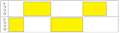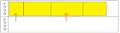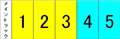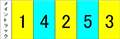PowerDirector 8 Ultra ���ʗD�Ҕ�
PowerDirector 8 Ultra ���ʗD�Ҕ�CYBERLINK
�ň����i(�ō�)�F���i���̓o�^������܂��� �������F2009�N 9��18��
���̃y�[�W�̃X���b�h�ꗗ�i�S135�X���b�h�j![]()
| ���e�E�^�C�g�� | �i�C�X�N�`�R�~�� | �ԐM�� | �ŏI���e���� |
|---|---|---|---|
| 3 | 10 | 2010�N9��4�� 01:55 | |
| 0 | 3 | 2010�N8��29�� 11:41 | |
| 7 | 10 | 2010�N8��23�� 23:37 | |
| 2 | 4 | 2010�N8��16�� 16:15 | |
| 6 | 11 | 2010�N8��23�� 15:17 | |
| 0 | 1 | 2010�N8��13�� 20:20 |
- �u����̍i���݁v�̖��ԐM�A�������͍ŐV1�N�A�����ς݂͑S���Ԃ̃N�`�R�~��\�����Ă��܂�
����ҏW�\�t�g�E����Đ��\�t�g > CYBERLINK > PowerDirector 8 Ultra ���ʗD�Ҕ�
�\�j�[�̃n�C�r�W�����J�����ŎB���������Ȃ��ŕۑ����邱�Ƃ͉\�ł����H
�u���[���C�f�B�X�N���Y��ɏĂ������Ǝv���Ă���܂��B
�ǂ������ݒ�ŕۑ�����Ηǂ��ł��傤���H�X�������肢���܂��B�Ǒf�l�ł��B
![]() 0�_
0�_
���B���������Ȃ��Ńu���[���C�ɕۑ�
�u���[���C�h���C�u�������Ă��āA
����Ƀf�[�^�Ă�����Ȃ疳�ŕۑ��B
�i����ҏW�����������{���Ȃ����Ɓj
����ҏW���s���������̗���߂邪�A
����ҏW���s���Ă��Ȃ������̗�ڎw���Ȃ�A
�u�X�}�[�g�����_�����O�@�\�v���K�v�ł��B
���̃\�t�g�ɂ́u�`�u�b�g�c�̃X�}�[�g�����_�����O�v�������������悤�ȁc�B
�i�̌��łŁAAVCHD����Ή��ɂ��āA������ƌ����Ȃ������̂ŁA�B���j
�����̌��ł�����̂ŁA�����g�i��PC�j�ł��������������B
http://jp.cyberlink.com/products/powerdirector/overview_ja_JP.html
�i�X�}�����ł���A�����o���͔��ɒZ���Ԃōς݂܂��j
AVCHD�̃X�}�����@�\������̂�CorelVideoStudio�i�ŐV��X3�BUltra���邢��Pro�j
PC���ɂ���āAPC���t���[�Y�����肷��̂ŕ]���͂܂��܂��Ƃ������B
NeroMultimediaSuite10���X�}�[�g�����_�����O�\�Ȃ͂��B
�i�\�t�g�������Ă��邯�ǁA��������Ƃ��Ȃ��B�j
�X�}�����Ƃ����Ă��A�ҏW���������̓t�������_�����O�ɂȂ�܂��B
���łȂ��Ȃ邪�A�t�������_�����O��Ɗ����邩�ǂ����̊��o�ɂ͌l��������B
�܂��A�����_�����O�ŏ����o����AVCHD���[�r�[�̉掿�́A�\�t�g�ɂ���ĈقȂ�B
�Ƃ������ƂŁA������ɂ��Ă��̌��łŎ������Ƃ��������߂��܂��B
����ҏW���l���Ȃ��̂ł���A���捞�A����BD�r�f�I�����ȒP�ɂł���̂ŁA
�����Ă��ASony��Panasonic��AVCHD�Ή��u���[���C���R�[�_�����ق������������B
�����ԍ��F11848577
![]() 1�_
1�_
�ԐM���肪�Ƃ��������܂��B�a�c�h���C�u�̓p�\�R���ɂ���܂��i�O�t���j
�`�u�b�g�c�̃X�}�[�g�����_�����O�Ƃ����̂͂ǂ������@�\�ł��傤���H
���ɋ߂��Ƃ����Ӗ��ł����H
�o�̓E�B�U�[�h�ŁAMPEG2�́i�g�c�j�l�o�d�f�|�Q�A�P�O�W�Oi�Ƃ����̂����ɋ߂��̂ł��傤���H
�����ԍ��F11848586
![]() 1�_
1�_
>�`�u�b�g�c�̃X�}�[�g�����_�����O�Ƃ����̂͂ǂ������@�\�ł��傤���H
>���ɋ߂��Ƃ����Ӗ��ł����H
�X�}�[�g�����_�����O�́A�\�t�g�ɂ���āu�X�}�[�g�G���R�[�h�v�Ƃ������悤�ł��B
AVCHD�K�i�̓���́A
���戳�k�iVideoCodec�j��MPEG-4 H.264/AVC�ŁA�������k�iAudioCodec�j��AC-3�A
����iVideo���f���j�Ɖ����iAudio�j�Ƃ��P�̗e�ꕨ�ɓ������@�i���d���j�ɁA
MPEG-2-TS��p���Ă��܂��B
�ł�����A�e�ꕨ�̋L���i�g���q�j�́A�uMTS�v�im2ts�j�ƂȂ�܂��B
m2ts�Ƃ����g���q���璆�g��MPEG-2���k�ƌ�����Ȃ����Ƃł��B
���o�̓E�B�U�[�h�ŁAMPEG2�́i�g�c�j�l�o�d�f�|�Q�A�P�O�W�Oi
�����I������ƁA���k�@��MPEG-2�ƂȂ�܂��B
�܂�t�������_�����O�i�S�ҁA����t�@�C���ϊ��j�ł��B
�ł�����u���v�Ƃ͌����܂���B
�o�͂ŁA�u�u���[���C�v�ŁuAVCHD�@1920*1080/60i�v���邢�́uAVCHD/1080i�v
�ƌ������I�������邱�ƂɂȂ�܂��B
�i�\�t�g�ɂ���ẮA�����o�����t�@�C���̊g���q��mpg�Ƃ�MP4�ƂȂ�܂����A
�@�@�@�@���g��VideoCodec�AAudioCodec�̓I���W�i���̂܂܂ł��j
�����A�X�}�[�g�����_�����O�ł��Ȃ��\�t�g�́A
��������VideoCodec���邢��AudioCodec���f�R�[�h�i���k�������j���A
�������k�@�ŃG���R�[�h�i���k�j���܂��B
�i����ł̓t�������_�����O�ł��j
�X�}�����ł���\�t�g�ł���A
�ҏW������̕����̏����o�����A�P���ȃf�[�^�R�s�[�̂悤�Ȏ��Ԃōς݂܂��B
��ɏ����Ă����ׂ��ł������A
����ҏW�ŁAAVCHD�K�i�̓�����X�}�[�g�����_�����O�ŏo�͂��Ă��A
Blu-ray�r�f�I�iBDMV�j���邢��AVCHD-DVD���쐬����Ƃ��ɁA
�X�}�����ł��Ȃ��Ńt�������_�����O���Ă��܂��I�[�T�����O�\�t�g������܂��B
�i����ҏW�\�t�g�ł̃X�}���������Ӗ��ɂȂ�j�B
�Ȃ��A�X�}�[�g�����_�����O���Ȃ��Ɓu���v�ł͂Ȃ��Ȃ�܂����A
�������ǂ����A���̋��e�x�͌l�̊��o����ł��B
�u���v�A�܂�܂������̎�����A���ҏW���K�����������킯�ł��Ȃ��B
����ҏW���Ȃ��A�B�����܂܂̉f�����ς�i��������j�̂͂��������炢�ł��B
�u���v�ł͂Ȃ��Ȃ邯��ǁA
�ɗ͗�}�������ƌ����̂ł���A�\�t�g�I�т͐T�d�ɁB
�i����ϊ��ŗ̓x���������Ȃ��A�G���R�[�h���\�̓\�t�g�ő傫�ȍ�������܂��j
�i���ׂĂ̓���ϊ��ŗ̓x���������Ȃ��\�t�g�͂���܂���j
AVCHD�K�i�̓�����ɗ͖��ŁAAVCHD�K�i�̂܂o�͂���Ȃ�A
AVCHD�ɃX�}�[�g�����_�����O���Ă���\�t�g��I�ԁiNero��CorelVideoStudio�����H�j
AVCHD�K�i�̓�����A�ɗ́A�ǂ��掿��HD��MPEG-2�ɕϊ�����Ȃ�
���Ƃ���TMPGEnc4.0Express���邢��TMPGEncAuthoringWorks4�ӂ�B
�����ԍ��F11848689
![]() 1�_
1�_
�f�l�œ���Ă����ς����܂���m(�B_�B)m �y�R�b
�悤����ɁA�ҏW�����ꍇ�`�u�b�g�c�̍��掿�ŕۑ�����ꍇ�A����I������Ηǂ��ł����H
�܂��������m�ł��݂܂���B�B
�����ԍ��F11848745
![]() 0�_
0�_
������v�_�E����
���̊ԂɊԂɂ���̏������ݏ���ł���
�����̃\�t�g�ɂ́u�`�u�b�g�c�̃X�}�[�g�����_�����O�v������
�i���j
�����̌��ł�����̂ŁA�����g�i��PC�j�ł��������������B
��AVCHD�̃X�}�����@�\������̂�CorelVideoStudio�i�ŐV��X3�BUltra���邢��Pro�j
�����o�̓E�B�U�[�h�ŁAMPEG2�́i�g�c�j�l�o�d�f�|�Q�A�P�O�W�Oi
�������I������ƁA���k�@��MPEG-2�ƂȂ�܂��B
�܂�t�������_�����O�i�S�ҁA����t�@�C���ϊ��j�ł��B
�ł�����u���v�Ƃ͌����܂���B
�����ԍ��F11848787
![]() 0�_
0�_
���肪�Ƃ��������܂��B
���̃\�t�g�͂l�Q�u�ɂ͏o���Ȃ��̂ł����H
�l�Q�u���Y�킩�ǂ������m��܂��E�E�E
���������A�t���n�C�r�W�����̃r�f�I�J�����������̂ɁA�u���[���C�ʼn掿�������ƂȂ��
�V���b�N�ł��B
�����ԍ��F11848927
![]() 0�_
0�_
�Đ������킩��܂��A�̌��ł��g����̂ŁA���ɂ�����炸�ɂƂɂ���BDMV������Ă݂āA�x�������킩�邩�ǂ��������ɂȂ��Ă��������B
���Ƃ��t�������_�����O���ꂽAVCHD�ł͂Ȃ�MPEG2��BDMV�ł����Ă��A���f�[�^�ƌ���ׂĈႢ���킩�邩�ǂ����A���������������B
���߂��Ă��ɂ�BD-RE���֗��ł���B
���ۂ�BDMV���Ă��Ă݂āA���̏�ŋ^�₪����܂����₳���悢�Ǝv���܂��B
�l���Ă��邾���ł͂Ȃ��A���H���Ă݂Ȃ��Ɨ����ł��Ȃ����Ƃ�����܂���B
�����ԍ��F11848954
![]() 0�_
0�_
�u���[���C�ɖ��ҏW�Ȃ��Ř^�悵���琦���Y��ł����B
MPEG2�Ř^�悵���Ƃ���A�掿�����������ł��B�e���r�̋߂��ł݂�Έ�ڗđR�ł����B
�����A���̃\�t�g�̓u���[���C�h���C�u�ɕt���i�������ׁA�K��������Ă��܂��B
�ǂ����ƌ����Ă��A�f�l�Ȃ̂ł킩��܂���B
�ҏW�Ȃ��Ŗ��ɂ��ĕۑ����悤���Ƃ��v���܂��E�E�E
�����ԍ��F11848986
![]() 0�_
0�_
>���̃\�t�g�ɂ́u�`�u�b�g�c�̃X�}�[�g�����_�����O�v�������������悤�ȁc�B
SVRT������ɊY������̂ł͂Ȃ����ƁB
�����ԍ��F11855136
![]() 0�_
0�_
������X�}�����͉\�ł����ǎB�e�����������܂��ˁB
�X�y�b�N�̍���PC�ł�����t�������_�����O�ł�
�҂����Ԃ͋��e�͈͂���Ȃ����Ƃ͎v���܂��B
�F�X�l���Ȃ���ҏW������͂�����x�����������
�ǂ��ꍇ�������ł��iJ�E�|���X����̉̒ʂ�ł��j�B
�����ԍ��F11857324
![]() 0�_
0�_
����ҏW�\�t�g�E����Đ��\�t�g > CYBERLINK > PowerDirector 8 Ultra ���ʗD�Ҕ�
�l�b�g�u�b�N�ŗ��p�͉\�ł����H
�l�b�g�u�b�N�ŗ��p���Ă���͂��܂����H
EeePC1000H�ł��B
�X�y�b�N�͈ȉ��̂Ƃ���ł��B
�t���T�C�Y�F10.1�C���` CPU�FAtom N270/1.6GHz(512KB) �������e�ʁF1GB HDD�e�ʁF160GB OS�FWindows XP Home �𑜓x:WSVGA (1024x600)
Windows ���[�r�[���[�J�[���g�p���Ă܂����A
�������x�Ȃǂ́A�܂��܂��ǂ��Ǝv���Ă܂��B
![]() 0�_
0�_
�g���܂���B
�����A������Ȃ����́A�\�[�X�ɂ��܂��B
�����ԍ��F11830334
![]()
![]() 0�_
0�_
��舵������ɂ����܂����A�n�C�r�W������MPEG2�iSD�掿�j�Ȃǂ͖����Ƃ��Ă��APSP�Ȃǂ�MP4����Ȃ�Ȃ�Ƃ������邩������܂���ˁB
�������URL�ł��B�Q�l�ɂ��Ă��������B
CPU�T�Z���\��r���ƁA���\�I�ɂ͖����������Ԃł��B
http://jp.cyberlink.com/products/powerdirector/requirements_ja_JP.html
��肠�����A����������������Ȃ�A�̌��łł������ɂȂ�̂���Ԃ����Ǝv���܂��B
�̌��Ń_�E�����[�h�y�[�WURL
http://jp.cyberlink.com/downloads/trials/powerdirector/download_ja_JP.html
�Q�l�ɂȂ�Ȃ���������܂���A���炵�܂����B
�����ԍ��F11830339
![]()
![]() 0�_
0�_
�l�b�g�u�b�N�����ĂȂ��̂œ��삷�邩��������܂��ǁA���j�^�[�𑜓x�ň��������肻���ȋC�����܂���^^;
�̌��łœ��삷�邩���Ă݂��炢���Ǝv���܂���
�����ԍ��F11830564
![]()
![]() 0�_
0�_
����ҏW�\�t�g�E����Đ��\�t�g > CYBERLINK > PowerDirector 8 Ultra ���ʗD�Ҕ�
�P�U�F�X�̃t��HD�f�����A�����������̉Ƃ�DVD�v���[���[��
�A�i���OTV�i�S�F�R�j�ōĐ����邽�߂ɁA���̃\�t�g�̑̌��ł�
�����Ă݂܂����B
DVD-video�`���ŏĂ��ۂɂP�U�F�X�ƂS�F�R��I�ׂ�̂ŁA
�S�F�R��I�̂ł����A�i���OTV�ōĐ�����Əc���̉f����
�Ȃ��Ă��܂��܂����B�P�U�F�X��I��ł����ʂ͓����ŁE�E�E�H
��]�Ƃ��ẮA�㉺�ɍ��т������f���i�S�F�R�̃e���r�ɂP�U�F�X�̉f���j��
�d�グ�����̂ł����ǂ������炢���̂ł��傤���H�@
���̃\�t�g�����ł͖����ł��傤���H
���̖��������ł��鑼�̃��C�e�B���O�\�t�g�̏��ł����肪�����ł��B
�i�ł���t���[�Łj
�ǂ�����낵�����肢���܂��Bm(_ _)m
![]() 0�_
0�_
DVD�����Ƃ��ɂ�16:9���w�肵�Ă��������B
�ǂ������`�ʼnf�����̓v���C���[�܂��̓e���r�Őݒ肵�܂��B�e���r���Â�����������ݒ�͂Ȃ��ł��傤����ADVD�v���C���[�łȂ���e���r�̃^�C�v���o�͌`�����w�肵�܂��B
�����ԍ��F11788910
![]() 2�_
2�_
�������肪�Ƃ��������܂��B
�����Ȃ�ł����`�B
�e���r�͌Â��ADVD�v���[���[���Đ��݂̂Ń����R������Ȃ�
�V�����m�ŁA�ݒ��ʂ��Ȃ��Ƃ������܂��E�E�E�B
�c���ʼn䖝���Ă��炤�����Ȃ��̂ł��傤���H
�����ԍ��F11788943
![]() 0�_
0�_
TMPG2.5�ł��ƃ\�[�X�̃N���b�v�g(�����h��Ԃ�)��720:480�ɂ�4:3��MPEG�쐬���܂��B
���݂���̑̌���DL���`
�c��20���Ȃ肗
�����ԍ��F11789196
![]() 1�_
1�_
����H�r���Ŏ~�܂����E�E�E
�܂�MPEG(DVD�f��)��4:3���j�^�ɍ��ѕt��16:9���ʂ��ꍇ�A
�Đ��@�푤�̃T�|�[�g�����Ȃ��L�̕��@���ȒP���Ǝv���B
�ꉞ�t���[�̃I�[�T�����O�c�[���͗L�邯�ǒn�f�W��Ή��E�E�E
http://www.geocities.jp/nabe3net2004/dvdauthorgui1008b05282006.html
�Đ��@�킪PS2�Ȃ�Z���N�g�{�^���ŋ@�푤�̑��상�j���[�o�锤��
http://www.playstation.com/manual/pdf/SCPH-10170.pdf
�����ԍ��F11789457
![]()
![]() 1�_
1�_
>�e���r�͌Â��ADVD�v���[���[���Đ��݂̂Ń����R������Ȃ�
�V�����m�ŁA�ݒ��ʂ��Ȃ��Ƃ������܂��E�E�E�B
�c���ʼn䖝���Ă��炤�����Ȃ��̂ł��傤���H
�m���ɁATV��v���C���[�ł̐ݒ�Ŋ�{�I�ɂ͖���������Ǝv���܂��B
�q�h�b�j�l�`�m����̂���]�Ƃ��āA�I�[�T�����O���āA16:9�̉f����4:3��TV�Ŋς����ɏ㉺�ɍ��̃��C���i���^�[�{�b�N�X�j������āA16:9�̉f�������k�����Ɋς�Ƃ������Ƃł�낵���ł��傤���H
�@��̐ݒ蓙�ŕύX�ł��Ȃ��̂Ƃ������ƂŁA���̕��@�͂������ł��傤���H
�@�܂��A���̃\�t�g�ŃI�[�T�����O����ƕK�R�I�Ɂu16:9PS�v�ɂȂ�Ǝv���܂��B
�ŋ߂̃r�f�I�ҏW�p�̃\�t�g�͂قƂ�ǂ��́u16:9PS�v�ɂȂ�Ǝv���܂��B
�uPS�v�Ƃ͊ȒP�Ɍ����܂��ƁA�q�h�b�j�l�`�m������������Ă���ł��B
16:9�̉f����4:3��TV�ɉf�����ꍇ�A���k���ďc���ɉf��܂��B
16:9��TV�ɉf���܂��ƁA�����16:9�Ŋς��Ƃ������̂ł��B
�A���ɁA�\����Ȃ��ł������̃\�t�g�ŃI�[�T�����O����̂ł͂Ȃ��A�ҏW��Ƀt�@�C���o�͂��܂��B�i����̏ꍇDVD�r�f�I�̂킯�ł�����uMPEG2�v�ŏo�͂��܂��B
�B���ɃI�[�T�����O�\�t�g�ł����A�l�̒m�����ɂȂ��Ă��܂��܂����A�uCOREL�@MovieWriter�v�ŃI�[�T�����O���܂��B
�uMovieWriter�v�́u16:9LB�v�d�l�ŏo�͂���܂��B
�u16:9LB�v�ŏo�͂���܂��ƁA4:3TV�ł��ݒ�Ȃ��ɉ�ʏ㉺�ɍ��т������16:9�̂܂܊ς邱�Ƃ��ł��܂��B
�C�B�̌��ʂ���A������������uCOREL�@VideoStudio�v�ŕҏW���o�͂�����A�ꊇ�ŏo���邩������Ȃ��ł��B�iVideoStudio�P�̂ł͖��m�F�ł��j�̌��ł͂���܂��B
�l�����̐l�ɔz�z���邱�Ƃ�����̂ŁA�@��̊��̉e�����ɂ����u16:9LB�v�ɂ��������߂ɁA
�ҏW�u�J�m�[�v�X�@EDIUS Neo 2 Booster�v�iAVCHD�Ȃǂ̕ҏW���������߁j
�I�[�T�����O�uMovieWriter�v�ōs���Ă��܂��B
���̕��@���ƁA������̋@��ɊW�Ȃ��A�����f���������邱�Ƃ��o���܂��B
���@���킩��ɂ�����A���C�y�Ɏ��₵�Ă��������B
�����ԍ��F11789939
![]()
![]() 1�_
1�_
�̌��łŊm�F���Ă݂܂����B
�Đ����łǂ��Ȃ邩������܂��ǁA�t�@�C�����ҏW���c���� ��4�F3�ɁB
�^�C�����C����ŁA�E�N���b�N���c���� �� 16�F9��I��� �uLetterbox ���g�p���āE�E�E�v
��I�ׂΏ㉺���т��t�������̂��o����Ǝv���܂��B
�t�H���_�ɏ����o�������̂�PC�ōĐ����Ă݂܂������ǁA����̔䗦��4�F3��16�F9�̂��̂����ߍ��܂�Ă���悤�Ɍ����܂�
�����ԍ��F11791562
![]()
![]() 2�_
2�_
���Ԏ����x���Ȃ��Ă��݂܂���Bm(_ _)m
��_����A������Amanamon����A���肪�Ƃ��������܂��B
���ɑ�����͏ڂ���������ĉ����肠�肪�Ƃ��������܂��B
�Ƃ肠�����A���������Ƃɓn��DVD��manamon����̂�����
�ȒP�ł����ł��ˁB�{���ɂ��肪�Ƃ��������܂��B
�����A����DVD���P�U�F�X�̃��j�^�[�ɏo�͂���ƍ��x�͏㉺�т���
�����ɂȂ�܂��ˁB������̂�����uMovieWriter�v�́u16:9LB�v��
����ƃ��j�^�[��I�Ȃ����тȂ��ŏo�͂����A�̂ł��傤���H
�̌��ł������Ă݂����Ǝv���܂��B
���ۂɎ����Ă킩��Ȃ����Ƃ�����܂�����A�܂����w�삭�������B
�ǂ�����낵�����肢���܂��B
�����ԍ��F11796739
![]() 0�_
0�_
>������uMovieWriter�v�́u16:9LB�v��
����ƃ��j�^�[��I�Ȃ����тȂ��ŏo�͂����A�̂ł��傤���H
�̌��ł������Ă݂����Ǝv���܂��B
�l�̎g�p���Ă���uMovieWriter�v��DVD�h���C�u�̃o���h���ł̂��̂ł��B�i�o�[�W����5�j�ł��̂ŁA���K�łȂǂ͖��Ȃ��s����Ǝv���܂��B�������͐F�X�ƑI���\��������܂���ˁB�̌��łł�������m�F���Ă���������Ǝv���܂��B
�܂��A�o�͂̎��̉�ʃt�H�[�}�b�g�Ȃǂ̊W���킩��₷���T�C�g������܂����̂ŁA��������Q�l�ɂ��Ă���������Ƃ������������Ǝv���܂��B
http://www.movies.ne.jp/dvdtime/whatsdvd2-2.html
�����ԍ��F11798643
![]() 0�_
0�_
������A�x�X���肪�Ƃ��������܂��B
�uMovieWriter Ultimate 2010�v�̑̌��ł��_�E�����[�h����
�g���Ă݂܂������A���C�u�����[�̒��ɖړI�̓����\��������̂�
�l�ꔪ��BMPEG2�̓���i�t��HD�A1.5���ԁj���\�[�X��DVD-video�Ƃ���
�Ă����Ƃ���ƒx�X�Ƃ��č�Ƃ��i�܂Ȃ��i1.5���Ԉȏォ����H�j�B
��Ƃ��L�����Z�����Ă��A���܂ő҂��Ă��I�����Ȃ�
�i�^�X�N�}�l�W���[�ŋ����I�����܂����j�B
�����ŐS���܂�Ă��܂��܂����B����PC�ł͕͗s���݂����ł��B
�܊p�����Ē������̂ɂ��݂܂���B
�����ԍ��F11803179
![]() 0�_
0�_
�uMovieWriter�v�ł̓I�[�T�����O�݂̂Ƃ������ł��BHD�������荞��ŃG���R�[�h���āA�X�ɃI�[�T�����O����̂ł͂Ȃ��A��ɁuPowerDirector 8 Ultra�v�ŕҏW���ďo�͂���MPEG2�iSD�掿�j���uMovieWriter�v�ŃI�[�T�����O����Ƃ������Ƃł��B���̏ꍇ�ł��ƁA�uMovieWriter�v�ɂ����镉�S�̓��j���[�쐬�݂̂ŁAMPEG2�iSD�掿�j���ƃX�}�[�g���������_�����O�ł���̂ŁA����ȏ�ɉ掿���͂��܂���B
�����ӓ_�Ƃ��āA60�����ƃr�b�g���[�g8.5M���炢���ڈ��ł��B
����ɍۂ��āA�����\�t�g���[�J�[�́uVideoStudio�v���ƕҏW�A�I�[�T�����O���ꊇ�ōs����̂ŁA�����������炱�́uVideoStudio�v��{�ł��u16:9LB�v�ŏo�͂ł���̂ł͂Ȃ����Ƃ������ł��B
�uVideoStudio�v�́uPowerDirector 8 Ultra�v�Ɠ����A�r�f�I�ҏW�̓o����I�ȃ\�t�g�ł��̂ŁA�uPowerDirector 8 Ultra�v��������Ƃ������ƂŁuVideoStudio�v�����݂�PC���łȂ�Ƃ�������Ǝv���܂��B
�����ԍ��F11803905
![]() 0�_
0�_
����ҏW�\�t�g�E����Đ��\�t�g > CYBERLINK > PowerDirector 8 Ultra ���ʗD�Ҕ�
�{���͑̌��łł������̂ł����A��������Ă��܂��܂����B�����Ŏ��₵�܂������������������B
PowerDirector 8�ʼn��̂悤�Ȃ��Ƃ���肽���̂ł����A�ł��܂��ł��傤���H
�@����(�����t��)�����C���g���b�N�ɔz�u
�A�ʂ̓���(�����t��)��������̃g���b�N�ɔz�u
�B��ʂ��s�N�`���C���s�N�`���ɂ��āA�Đ������Ƃ��A��̉�ʂ������悤�ɂ���B
�C�r���ŃJ�b�g����B�����2�A3��
�D���݂ɍ폜�B�c�Ɍ���Ɠ��悪�P�Ƃ�����Ԃɂ��܂�
�E���C���g���b�N�ɃT�u�g���b�N�̓�����ړ�����
�v����ɁA�}���`�J���ҏW�݂����Ȃ̂��������̂ł��B(�}���`�J���ҏW���ł���\�t�g������܂����A�ǂ�������̂Łc)��ԏd�v�Ȃ̂��A�C�̍�ƂȂ̂ł����A�J�b�g�{�^�����������Ƃ��A�����Ƀ��C���g���b�N�̓�����T�u�g���b�N�̓�����J�b�g����邩�Ƃ������Ƃł��B�����łȂ��Ă��A���C����I�����J�b�g���T�u��I�����J�b�g�Ƃ��ē����Ƃ���ŃJ�b�g�ł��܂����H
���ۂ���Ă���������Ɣ��ɂ��肪�����ł��B��낵�����肢���܂��B
![]() 0�_
0�_
�ȑO�����₳�ꂽ���Ƃ������܂��B
�@����(�����t��)�����C���g���b�N�ɔz�u
�A�ʂ̓���(�����t��)��������̃g���b�N�ɔz�u
�B��ʂ��s�N�`���C���s�N�`���ɂ��āA�Đ������Ƃ��A��̉�ʂ������悤�ɂ���B
�C�r���ŃJ�b�g����B�����2�A3��
�C�܂ł̓\�t�g�̋@�\�I�ɂ͖��Ȃ��o���܂��B�iPC�X�y�b�N�ɂ���蓙�͕ʁj
�D���݂ɍ폜�B�c�Ɍ���Ɠ��悪�P�Ƃ�����Ԃɂ��܂�
����̈Ӗ����悭�킩��܂���A�c�Ɍ��ĂƂ͉�ʂ���]�����ĂƂ������Ƃł��傤���H����Ƃ��㉺�ɓ��I�Ɍ��������Ƃ������Ƃł��傤���H
�E���C���g���b�N�ɃT�u�g���b�N�̓�����ړ�����
�����ł��B��x�T�u�g���b�N�iPiP�g���b�N�̂��Ɓj�Ɉړ����������̂����C���Ɏ����Ă������Ƃ͏o���܂���B�m���ł͂Ȃ��ł����o�[�W����7�̂Ƃ��͏o�����C�����܂��B8�ł͂ł��܂���B
���R�s�[���ē\��t�������Ă��A����PiP�t�@�C���ɃR�s�[����܂��B�����A����PiP�g���b�N�Ȃ�ړ��͉\�ł��B
�����ԍ��F11770008
![]() 1�_
1�_
�킩��ɂ��������A��ώ��炢�����܂����B�S��肨�l�т������܂��B
�G�Ő��������ق����͂₢�Ǝv���A����Ă݂܂����B
�u�C�r���ŃJ�b�g����B�����2�A3��i�}�P�j�v�܂ł͂ł���悤�ŁB
�u�D���݂ɍ폜�B�c�Ɍ���Ɠ��悪�P�Ƃ�����Ԃɂ��܂��v�Ƃ����̂͐}�Q�̂悤�ł��B���F�̕��������c���A×��̂Ƃ���͍폜���܂��B�u�c���猩��v�Ƃ����̂͋C�ɂ��Ȃ��ł��������B�}�����Ă��������Ƃ�������ɂȂ�Ǝv���܂����E�E�E
��������Ɛ}�R�̂悤�ɂȂ�܂���ˁB�����}�S�̂悤�Ɉ�̃g���b�N�ɂ܂Ƃ߂�Ƃ������Ƃł��B
���̐}�S�̍�Ƃ��ł��Ȃ��Ɨ������܂������A����ł�낵���ł��傤���H
�����ԍ��F11770174
![]() 0�_
0�_
�킩��₷���}�����肪�Ƃ��������܂��B�����ł��܂����B
�����������ł����炱�̃\�t�g�̏ꍇ�A���C���g���b�N�������g���Ζ�肠��܂���B�T�u�g���b�N�iPiP�g���b�N�j�p�Ƃ������Ƃł͖����ł����A�l���}�������Ă����܂��B
�Q�l�ɂ��Ă��������B�킩��Ȃ���܂��A�����Ă��������B
�����ԍ��F11770309
![]() 1�_
1�_
�ʃg���b�N�͂ł��܂���ˁB����������A�}���`�J���ҏW�݂����Ȃ��Ƃ͂ł��܂���ˁB
�킩��܂����B���肪�Ƃ��������܂����B
�����ԍ��F11770340
![]() 0�_
0�_
����ҏW�\�t�g�E����Đ��\�t�g > CYBERLINK > PowerDirector 8 Ultra ���ʗD�Ҕ�
�ʃX���ł����k���܂��������I�����܂���̉�����Ƃ��āA
20������2�̕ʂ̃v���W�F�N�g�ɕ����ĕҏW���܂����B
(�S����8�`���v�^�[�������Ƃ����4�`���v�^�[����)
�Ō�Ƀf�B�X�N�ɏĂ��Ƃ���ŋC�t�����̂ł����A�����̃��j���[��p����ƁA
2�̃v���W�F�N�g���ʁX�̃^�C�g���ɂȂ��Ă��܂��܂��B
2�̃v���W�F�N�g���u�ҏW�v��1�Ɍ�������̂͂ǂ������炢���̂ł��傤�B
�ł��������Ǝv���̂ł����A�������킩��܂���ł����B
�`���v�^�[�̑��슴���C�ɂȂ��Ă��āA�`���v�^�[8��1�̓���Ƃ������̂ł����A
�^�C�g����2���ƁA�ǂ����Ă��`���v�^�[��4�̕ʓ���A�Ƃ������슴�ɂȂ��Ă��܂��܂��B
(�Đ����Ɏ��`���v�^�[�{�^���������Ă��A1-4����2-1�ւ̓X�L�b�v�ł��Ȃ�����)
�������@������܂������낵�����肢���܂��B
![]() 0�_
0�_
�Čf���܂��B
�P�A���敔���ƐÎ~��̃X���C�h�V���[������ʁX�̃v���W�F�N�g�Ƃ��Ė��O�����ĕۑ�����B
�Q�A���ꂼ���Ƃ��ČʂɃt�@�C���o�͂���B
�R�A�Ō�ɁA�o�͂����t�@�C�����Ȃ����킹��DVD�ɃI�[�T�����O����B
�P�͊������܂����ˁB
���͂Q�ł��B
�R�́A�Q�ŏo�͂����t�@�C�����^�C�����C����ɓ���ׂāADVD�ɃI�[�T�����O���܂��B
�����ԍ��F11758971
![]() 3�_
3�_
J�E�|���X����
�u�t�@�C�����Ȃ����킹�ăI�[�T�����O�v�Ƃ����̂́A
�ł���2��mpg�t�@�C�����^�C�����C����ɂ̂��āA�܂��ēx�`���v�^�[��
�ݒ肵�����Ƃ������Ƃł��傤���B
����͂ł������ł������A�ăG���R�[�h�ƂȂ�掿���������Ɏv�����̂ŁA
������������v���W�F�N�g���Ō�Ɍ����ł��Ȃ����Ǝv���Đ�̏������݂ɂȂ�܂����B
(�����Ԃ̓���ɂȂ�s����ɂȂ郊�X�N�͂���܂���)
�܂��A������l����ƁA�������̕���BD������Ƃ��ɂ������Ɩ𗧂��ƁB
�ݒ肪�����v���W�F�N�g�Ȃ�ATL��Ō���������}�������肷��̂͋Z�p�I�ɂ�
�ȒP�Ɏv���̂ł����A����ł��傤���B
�����ԍ��F11761125
![]() 1�_
1�_
�����́B
> �ł���2��mpg�t�@�C�����^�C�����C����ɂ̂��āA�܂��ēx�`���v�^�[��ݒ肵�����Ƃ������Ƃł��傤���B
�����ł��B
> ����͂ł������ł������A�ăG���R�[�h�ƂȂ�掿���������Ɏv�����̂ŁA
�u�����r�f�I �����_�����O�Z�p: [SVRT]�v�Ƃ����̂��A�ăG���R�[�h�Ȃ��ŃI�[�T�����O����X�}�[�g�����_�����O�ł͂Ȃ����Ǝv���܂����B
�������A���ۂɃX�}�[�g�����_�����O���s�\�ȏꍇ�́A�掿�̗��ł��邾����������@�Ƃ��āADVD-Video�p��MPEG-2�ł͂Ȃ��A���k���̒ႢAVI�t�@�C���ŏo�͂�����@������܂��B
���̍ہAAVI�t�@�C���̉𑜓x�͉摜�̌��f�[�^�Ɠ������A�Ⴆ��1920X1080�ɐݒ肵�A�r�b�g���[�g��25Mbps���x���ǂ��Ǝv���܂��B
25Mbps�ȏ�ł��ǂ��̂ł����ADVD�������Ƃ��ɂǂ̒��x�����o��̂��ƁA�o�͗e�ʂƂ̃g���[�h�ɂȂ�܂��̂ŁA���s���낪�K�v��������܂���B
�Ȃ��u�����̃v���W�F�N�g���ЂƂɂ�����@�v���}�j���A������T���Ă݂��Ƃ���A106�y�[�W�́u�f�B�X�N �R���e���c���C���|�[�g����v�̂Ƃ���ɁA�v���W�F�N�g�̃C���|�[�g�̍��ڂ�����܂����̂ŁA���������������B
�����ԍ��F11762557
![]()
![]() 1�_
1�_
J�E�|���X����A���肪�Ƃ��������܂��B
���w�E�́u�f�B�X�N �R���e���c���C���|�[�g����v���A�܂��ɏ�ŏ��������e�Ȃ�ł��B
�u�f�B�X�N�쐬�v�̂Ƃ���ŁA�����̃v���W�F�N�g���J��(�C���|�[�g)�ƁA�ʁX�̓���Ƃ��ĈႤ�^�C�g���ɂȂ��Ă��܂��܂��B
��̃^�C�g���ɂ��邽�߁u�ҏW�v�̂Ƃ���Ń^�C�����C����Ō����������Ǝv�����̂ł����B
�����A�o�͂����ĂȂ����@�ł��AJ�E�|���X��������Ă���悤�ɁA
�摜���Ȃ�ׂ��������ɂ��H�v�̗]�n����܂��ˁB
H.264��AVI���܂߁A�r���̃r�f�I�̎������߂Ă��玎���Ă݂����Ǝv���܂��B
(SVRT�������Ă݂܂�)
�܂������܂��B
�����ԍ��F11764897
![]() 0�_
0�_
�o�͂�����̂l�o�d�f�Q����ɂ���ꍇ�́uSVRT�v�ŃX�}�[�g�����_�����O�ł��܂����A��������ēx�G�t�F�N�g�����������Ȃǂ̓G���R�[�h����܂��̂ŏ������܂��B
�uSVRT�v�ł�������Ȃǂ̓}�j���A���ɋL�ڂ���Ă��܂��̂ŎQ�l�ɂ��Ă��������B�i���L�t�q�k�Q�Ɓj
�܂��A���o�͂���킯�ł����A���Ԃ�e�ʂȂǍ��Z���鎖���l���ďo�͂��Ă��������B
�}�j���A���t�q�k�i112�y�[�W�Q�Ɓj
http://download.cyberlink.com/ftpdload/user_guide/powerdirector/8/PowerDirector_UG_JPN.pdf
�����ԍ��F11766488
![]()
![]() 0�_
0�_
������A���肪�Ƃ��������܂��B
�܂�SVRT��Y��āAH.264�ŏo�͂����Ƃ���A���������Ԃ�������܂���(^^;�B
H.264�̓���(m2ts)��PC�ł݂��Ƃ���u���b�N�m�C�Y�������Ă��܂������A
�Ƃ肠�����掿���݂��������̂ŁA���������MPEG2�ŏo�͂������̂ƂƂ���
�u�ҏW�v��TL��ɕ��ׂ�DVD-R�ɏĂ��Ă݂܂����B
�l�ɂ͉掿�̍��͕����炸�A2�̓�����܂����Ń`���v�^�[�̐ݒ���ł��܂����B
�܂��A�u���b�N�m�C�Y�������Ă��炸�APC�ł̍Đ����̖�肾�����̂�������܂���B
���̌o������AMPEG2�ł��ꂼ��o�͂��ASVRT�𗘗p���ĂȂ��Ă݂悤�Ǝv���܂��B
���������Ǝv���Ă��狭���I�����܂����蒼���đ�10���B���Ƃ��������܂ł��܂���(^^;�B
�����ԍ��F11770042
![]() 0�_
0�_
����J�l�ł��B��ςł����ˁB���@�����܂��B
���̃\�t�g���g���Ƃ������ƂŎQ�l�܂łɉ����Ă����ė~�����̂ł����A�ҏW�ς݂̎��Ԃ����ł͂Ȃ��A�ҏW�O�ɂǂꂾ���̗e�ʂ���荞��ł������ɂ����܂��B�i���̖�肪�ǂݍ��ݎ��ɗ������肷�鎖�ɂȂ���܂��j
�Ⴆ��300�����̉f������荞��ŁA20�����x�ɕҏW�����Ƃ��Ă��A�͂��߂Ɏ�荞�e�ʂ��傫���Ɠ����悤�ɗ����Ă��܂��܂��̂ŁA���̕ӂ���C�����ĕҏW���Ă݂Ă͂������ł��傤���H
�܂��A����H264����MPEG2�ɕϊ����Ă���ҏW������A�����͗����ɂ��������ł���B�i1���Ԓ��x�̕ҏW�����Ȃ��o���܂����j
���ŏ��ɕϊ�����r�b�g���[�g��傫�����āA�ҏW��̃r�b�g���[�g�͏����Ⴍ����Ƃ���قǗ͂��Ȃ��Ǝv���܂��B
�����ԍ��F11770084
![]() 0�_
0�_
������@
�Ȃ��Ȃ����Ԃ����Ȃ��Ēx���Ȃ�܂����B
��̂ł����悤�ł��B���肪�Ƃ��������܂����B
��������Ԃ�������܂������A�v�_����������A�����Ƒ����ł������ł��B
(�Ȃ�ׂ����ׂ������Ȃ��悤�ɒZ������ҏW����{�ɐS�����邾���ł���)
��������������̂ł����A���f�B�A���[���Ɏ�荞�މf���ł����A
�f����TL�ɕ��ׂ����Ƃ́A�����Ă��܂��Ă����̂ł��傤���B
�����I�����čēx�ǂݍ��ޓx�ɁA�҂������̂ŁA���̎��ԒZ�k�����ł�
�����b�g���邩�Ǝv���̂ł����A�A���͎�ꕨ�ɐG��悤�ɂ���Ă��邽�߁A
�����Ă��܂���B
�����ԍ��F11783018
![]() 1�_
1�_
>��������Ԃ�������܂������A�v�_����������A�����Ƒ����ł������ł��B
(�Ȃ�ׂ����ׂ������Ȃ��悤�ɒZ������ҏW����{�ɐS�����邾���ł���)
�����ł��ˁA�������ɁE�E�E�B
>���f�B�A���[���Ɏ�荞�މf���ł����A�f����TL�ɕ��ׂ����Ƃ́A�����Ă��܂��Ă����̂ł��傤���B
�����Ă����܂��܂��A�����Ă��Ӗ�������܂���B
TL�ɕ��ׂ���A���f�B�A���[���̓���������Ă���ۑ����܂��B
���Ƀv���W�F�N�g�𗧂��グ���Ƃ��ATL�ɓo�^����Ă��铮��E�摜�Ɍ��炸�A�܂����f�B�A���[���ɕ������Ă��܂��B
���̃\�t�g�̌��_�͂��̓ǂݍ��ݕ��ɂ���肪����Ǝv���܂��B
�ҏW���ɏ������ǂݍ���ŕҏW����\�t�g�������Ȃ��̂ł��B
���ɗ����グ���Ƃ���C�Ɏ�荞�f�[�^��ǂݍ��ނ킯�ł����A���̎��ɂ͂��łɃ\�t�g���Ŏ������f�[�^�ʁi�������̓��[�h�^�C���̌��E�j�������Ă��邽�߃\�t�g�����G���[���N�����ė����グ���Ȃ��Ȃ����B
�ƂȂ�܂��B
>�����I�����čēx�ǂݍ��ޓx�ɁA�҂������̂ŁA���̎��ԒZ�k�����ł�
�����b�g���邩�Ǝv���̂ł����A�A���͎�ꕨ�ɐG��悤�ɂ���Ă��邽�߁A
�����Ă��܂���B
�ǂݍ��ގ��Ԃ́A�ҏW�ɗp�����Ă���f�[�^�S�Ăɂ�����A���̌�Ƀv���W�F�N�g�ŕۑ������ҏW���e��ǂݍ��ނ̂Ŏ��Ԃ�������A�����邱�Ƃ�����̂ł��ˁB��L�ɋL�ڂ��܂����̂ł���Ȋ����ł��B
�ǂݍ��݂̉��P�́A�ŏ��ɓ����Ă���T���v���ނ�\�������Ȃ����ƁB
�ҏW���ɏo���邾���i�z���g�ɏo���邾���ł��B������Ƃ��͗����܂��B�j���K�Ɏg���ꍇ�A�Y�t���Ă���ʐ^�̒ʂ�ɂ��Ă��������B
�܂��A�v���r���[�掿�͍Œ�掿�ɂ��Ă��������B
�l���v�������鎖������ɏ����܂����B
�����ɗ��ĂK���ł��B
�����ԍ��F11783560
![]()
![]() 0�_
0�_
������
�킴�킴�ݒ���@�܂ł��肪�Ƃ��������܂����B
���̌�A���e�ʂɎʐ^�̃f�[�^������̂ŏ����Ă܂ǂ�܂������A
�Ȃ�Ƃ����������č���A���e�ɓn���܂����B
�̂Ȃ����\�t�g�ɂ�����ł������̂ł����A���͑��삪�ȒP�ȃ\�t�g�ɖڂ������܂��B
�s���肳�̑Ώ��@��O���ɁA�����������̃\�t�g�Ƃ������Ă��������Ǝv���܂��B
�F���肪�Ƃ��������܂����B
�����ԍ��F11800943
![]() 0�_
0�_
�������߂łƂ��������܂��I
�z���g�ɑ�ς������Ǝv���܂��B����J�l�ł����B
�m���ɁA�����ĊȒP�Ŏ�y�ȃ\�t�g�ɖڂ͍s���܂���ˁB
�l�������ł����A�\�t�g�ɂ��������������Ȃ��āA�o���h���ł���͂��܂�A�̌��łȂǂ��o�Ă��́uPowerDirector 8 Ultra�v�ɍs�������܂����B���ʂȃp�[�e�B�J���@�\�A����̃n�C�r�W�����f���֘A�̏o�͑Ή��ȂǁA�ǂ��@�\�����̉��i�Ŗڔ������ł��B
�l�͂��̃\�t�g�������Ƃ����s�����Ƃ͎v���Ă��܂���B�ނ��낱�̃\�t�g��m�������炱���A���̃\�t�g�̗ǂ��A���̃\�t�g�̗ǂ����킩����̂ł��B���ł���y�ɃX���C�h�V���[��`���b�g�����@�\�Ȃǂp���Ďg�p���Ă��܂��B
���ꂼ��̃\�t�g�ł��ꂼ��̎g����������悢�Ƃ������Ƃ��Ǝv���܂��B
���̃\�t�g�Ɨǂ��t���������o��������ł��ˁB
��������������B
�����ԍ��F11801688
![]() 0�_
0�_
����ҏW�\�t�g�E����Đ��\�t�g > CYBERLINK > PowerDirector 8 Ultra ���ʗD�Ҕ�
�̌��ł��g�p���Ă�̂ł������̃\�t�g�͔w�i���P�F�̐F�̎w��Ƃ��I�����邱�Ƃ͏o���Ȃ���ł��傤���H
�Ⴆ���̔w�i�ɕ�������ꂽ����ł����o���܂����H
�r�f�I�X�^�W�I���ł͉\�������̂ŏo����Ǝv����ł����c
�����Ŕw�i�̍����y�C���g�\�t�g�Ƃ��ō���čs�������Ȃ���ł��傤���H
![]() 0�_
0�_
�K�ȉ����M������܂��A
�ҏW���[�h�Łu�ҏW�v�̂������Ɂu���ׂẴR���e���c�v�Ƃ���܂����A
���̒��́u�J���[�{�[�h�v��I�ԂƂ����Ǝv���܂��B
�D���ȐF���^�C�g�����C���Ƀh���b�O�A���h�h���b�v����ƁA
���n�̓������邱�Ƃ��ł��܂��B
�����ԍ��F11758195
![]() 0�_
0�_
���̐��i�̍ň����i������

PowerDirector 8 Ultra ���ʗD�Ҕ�
�ň����i�i�ō��j�F ���i���̓o�^������܂��� �������F2009�N 9��18��
�N�`�R�~�f������
�V���s�b�N�A�b�v���X�g
-
�yMy�R���N�V�����zwindows11�ɑΉ��ōw��
-
�y���̑��z���_�p�H
-
�y�~�������̃��X�g�z����PC
-
�y�~�������̃��X�g�z200V�E�ߏ��g�[
-
�y�~�������̃��X�g�z����PC2025
���i.com�}�K�W��
���ڃg�s�b�N�X
- �m�[�g�p�\�R����������9�I�I �p�r�ʂ̃R�X�p�ŋ����f���y2025�N11���z

�m�[�g�p�\�R��
- �p�i�\�j�b�N �u���[���C���R�[�_�[�̂�������5�I�I ���S�Ҍ����̑I�ѕ�������y2025�N10���z

�u���[���C�EDVD���R�[�_�[
- �r���[�J�[�h �X�^���_�[�h��JRE CARD�̈Ⴂ�͉��H ��ׂĂ킩�����u���܂��g�����v

�N���W�b�g�J�[�h
�i�p�\�R���j
����ҏW�\�t�g�E����Đ��\�t�g
�i�ŋ�3�N�ȓ��̔����E�o�^�j